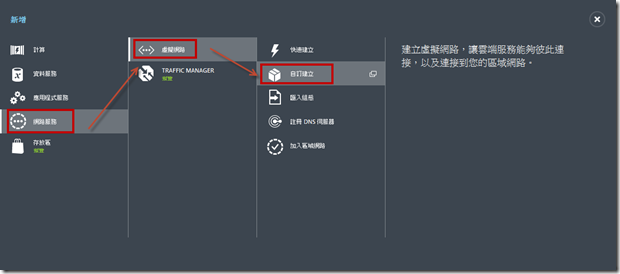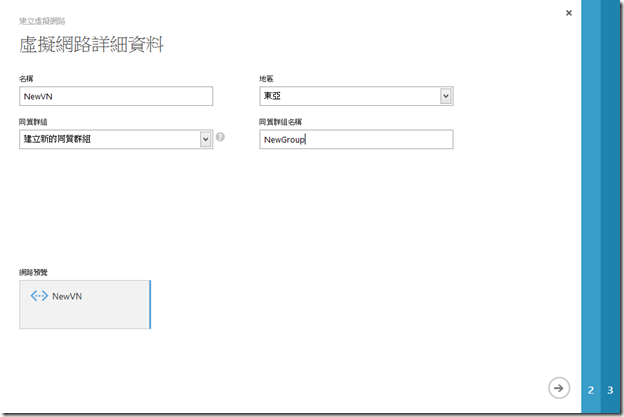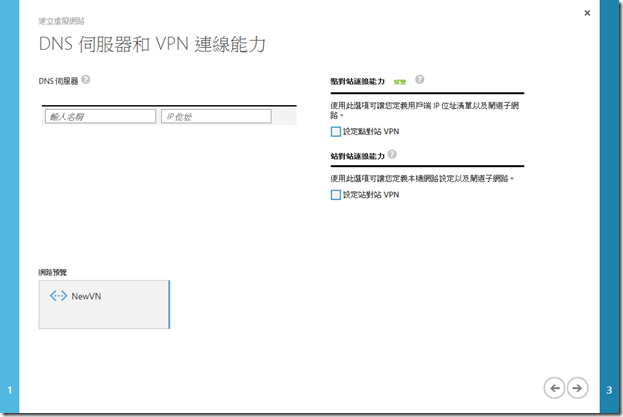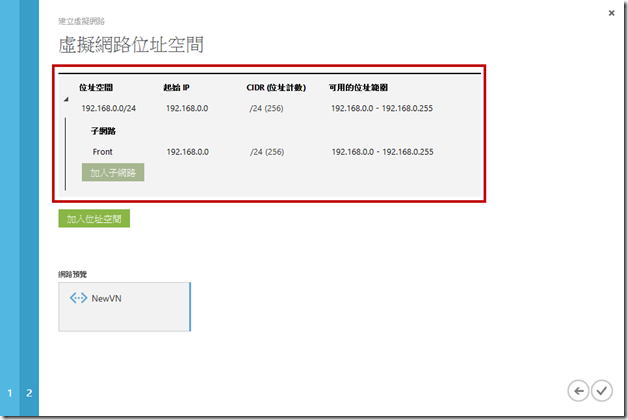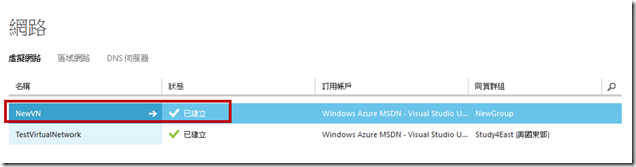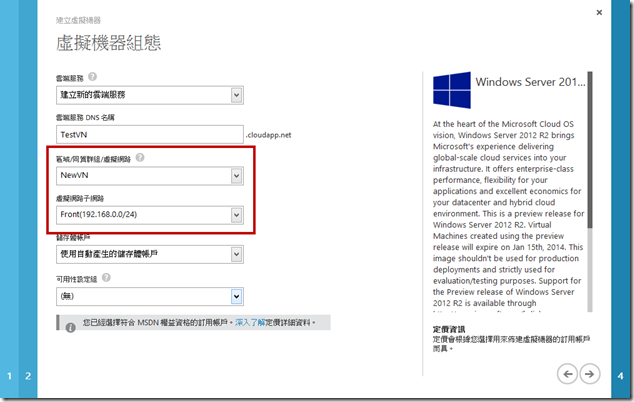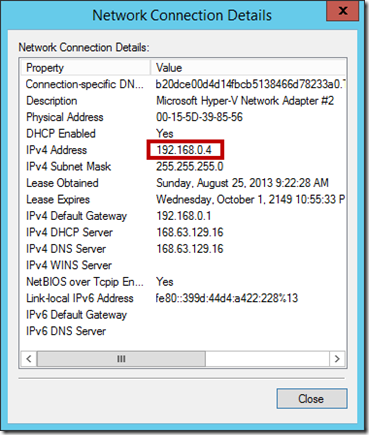Windows Azure - Virtual Network
其實Virtual Network很早就出現在Windows Azure的家族裡面,但是小弟一直處於兵荒馬亂的情況下,實在撥不出一些時間來好好的玩一玩與紀錄 ( 迷之聲 : 是在打電動吧!? ),而稱著這段時間,在看一些SQL Server in Virtual Machine的資料的時候,就順便也把Virtual Network給k一下了。
Virtual Network,可以說是一個重要的服務,為什麼!?,因為天與地就是靠他來聯繫,來達到混合雲的架構;其實說到這,大家應該就能體會到,( 其實看到名稱應該就可以聯想到了吧0 0.. )。是的,Virtual Network就是建築出一個虛擬的網路,來讓天與地都能加入此網路,形成一個獨立且安全的網段!!!當然,這個服務基本上是和Virtual Machine最緊密的整合( 因為都叫做Virtual!?,好啦,我知道很冷… ),我們可以透過此服務,讓我們在Azure上的VM,和本地端的Server整合起來,就像區往依樣!!
ok~說了那麼多,我們還是來實作看看吧,喔,對了,今天這個實作,基本上還不會有整合的例子,這邊只是純粹的在教大家設定喔!!另外,這篇的基礎主要來自於這邊,有興趣的也可以參考原文。
好的,首先,一開始,我們就直接進入管理介面,建立一個Virtual Network吧。
接下來,就是看圖說故事了,我們要輸入名稱,然後要選擇"同質群組";是的,Virtual Network一定要建立一個同質群組( 或是選擇以前建立好的 );那甚麼是同質群組!?,簡單的說,就是告訴Azure,你的這些服務都是相關的,例如Cloud Service和SQL Database都是同一個群組,那Azure在建立的時候,就會讓他們當好鄰居,這樣在互相溝通的時候,就會有比較大的效益,不會有牛郎織女的情況喔!!
那下圖是第一次建立的情況,假設沒有設定過同質群組,那就需要補上地區和同質群組的名稱。
接下來,就是選擇DNS伺服器和VPN連線能力,基本上這邊我們都先不用Key,因為這是最簡單到不行的一個範例…,但DNS伺服器是拿來做甚麼的呢??,DNS Server是用來解析,原則上,如果沒有輸入,那Azure會自動幫我們配好DNS Server,來做名稱的解析,但這也僅限於Azure上而已,畢竟我們回過頭來想想,Azure也沒地方可以讓我們輸入新的名稱解析…,所以如果有需要自己控制,或是需要解析本地端的情況,就需要自己處理DNS Server了。
接下來是點對站和站對站的部分,因為這次我們不會做,所以也不用勾,基本上,這部分就是在處理與本地端的連線,未來會再補上這邊的教學。
接下來,就是定義這個Virtual Network的網路位置,老實說,現在的介面比之前的友善太多了,連IT白癡的小弟,都看得懂了0 0..,這邊你可以設定往段,不過只能設定私有的喔;我們可以從起始IP那邊設定,並且從CIDR那邊選擇要多少個數量,像小弟就是設定192.168.0.0開始,然後預計使用256個IP位置,所以系統就自動貼心地幫忙算出可用的範圍為192.168.0.0~192.168.0.255( 超佛心的啦!! )。
而當我們自定義好區段後,我們還可以再去做切割,分成好幾個子網段,而小弟這邊,就直接切一個就好了,所以子網路那邊就不動作,但有需要的人,可以再加入子網路,就可以在192.168.0.0~192.168.0.255之間在去做切割喔!!
按下去後,Virtual Network就建立好了~~ ( 超簡單的啦!! )
接下來,我們要創建一個新的VM,然後加入這個網段;當然過程中,其實沒有甚麼需要特別注意的,不過如果留心的話,會發現,如果我們建立好Virtual Network後,再建立VM,就會出現如下圖的選項;是的,我們可以從這邊選擇我們剛剛創建好的Virtual Network和子網路區段。
其他的建立VM的步驟,小弟就不多提了,因為都一樣。當建立完之後,從網路資訊那邊,就可以發現,已經是我們剛剛設定的192.168.0.0的區段了。
就這樣,第一步的體驗,就是那麼的簡單喔!!